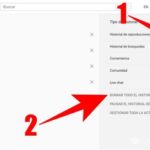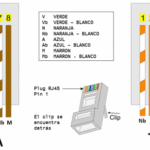Cuando alguien tiene tu teléfono, puede ver cosas que no debería ver. En el caso de un perfil de Instagram, tal vez se vuelven demasiado entrometidos y quieren ver a quién o qué es lo que están buscando en su cuenta de Instagram. No se podría pedir un ejemplo más perfecto de violación de la privacidad.
Sí, un PIN o una contraseña funcionaría muy bien, pero cuando ya está desbloqueado, digamos que le das tu teléfono por un momento para ver algo, siempre hay una pequeña posibilidad de que esa persona no haga lo que le pediste que hiciera. Nunca esperas que ese tipo de confianza se rompa. Así que, para añadir a la capa de seguridad, uno debería practicar a limpiar su historial de búsqueda en Instagram. No sólo te dará tranquilidad, sino que también hará que la búsqueda de información por parte de un individuo entrometido quede vacía.
Borrar todo el historial de búsqueda en el móvil
1. Localiza y lanza la aplicación Instagram .
2. Entra en Instagram con tu cuenta y contraseña, si no estás ya conectado.
3. Selecciona la pestaña Perfil , en la esquina inferior derecha de la pantalla, representada por un icono de «cabeza y hombros». Al hacerlo, te redirigirá a la página de tu perfil, donde encontrarás la opción de cambiar tu configuración.
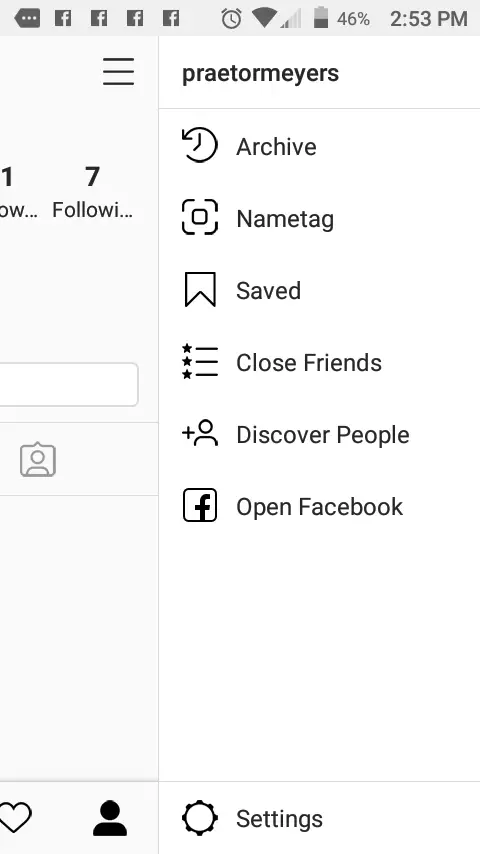
>
4. En tu página de perfil, selecciona el menú «hamburguesa» en la esquina superior derecha de la pantalla, el icono con tres líneas hotizontales o, alternativamente, puedes pasar a la izquierda. Un panel en el lado derecho aparecerá con opciones de menú.
5. En la parte inferior del menú, seleccione Ajustes . Al hacerlo, se le redirigirá al menú Settings.
6. En el menú Configuración, toque Seguridad , situado cerca de la parte superior del menú, que le redirigirá de nuevo.
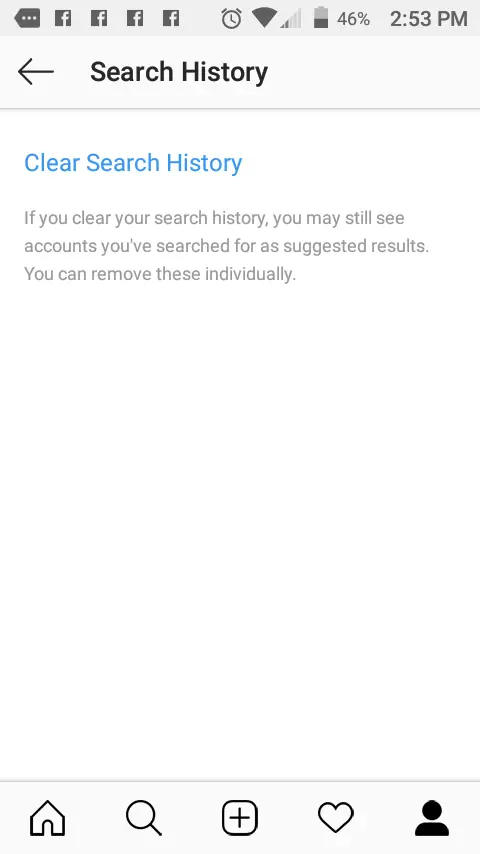
>
7. En el menú Seguridad, seleccione Borrar el historial de búsqueda en la parte inferior del menú. Cuando se le solicite, confirme la eliminación tocando Borrar el historial de búsqueda de nuevo y, por última vez, confirme seleccionando » Sí, estoy seguro «. Después, su historial de búsqueda se limpiará después de unos momentos.
Borrar todo el historial de búsqueda a través de la computadora
En el sitio web de Instagram encontrará varios artículos que indican que no se puede borrar el historial de búsqueda, que sólo se puede hacer en la aplicación móvil. Bueno, de hecho, puedes borrar tu historial de búsqueda en el sitio web de Instagram, pero está bien escondido detrás de varias opciones de menú.
Aquí es donde lo encuentras:
1. Con su navegador preferido, vaya a la página principal de Instagram y entre en Instagram, si no lo está ya.
2. Ve a tu Página de Perfil haciendo clic en el icono «cabeza y hombros» en la esquina superior derecha de la página.
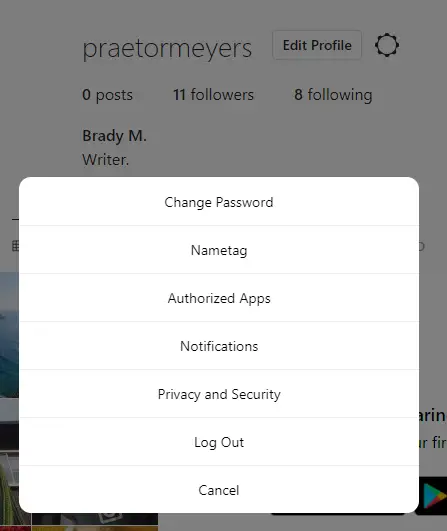
>
3. Ahora, encuentra tu nombre. A la derecha de tu nombre verás «Editar perfil». A la derecha de eso verás un pequeño engranaje . Haz clic en él y se abrirá un menú. En el menú, haz clic en Privacidad y seguridad .
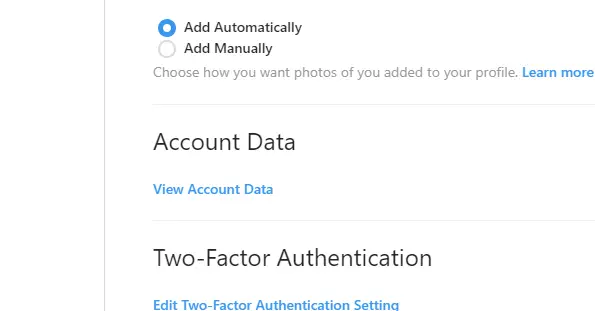
>
4. En Privacidad y Seguridad, diríjase a la sección » Datos de la cuenta «. Debajo, haz clic en Ver Datos de la cuenta .
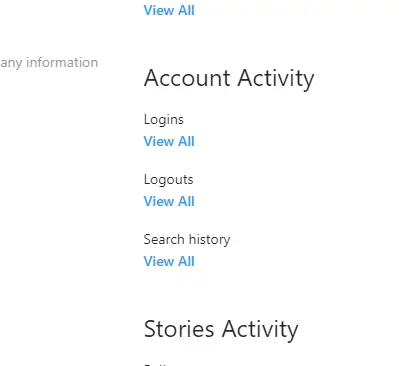
>
5. En la columna de la derecha, localiza la sección » Actividad de la cuenta «. 6. Debajo de eso, encuentra Historial de búsqueda y haz clic en Ver todo .
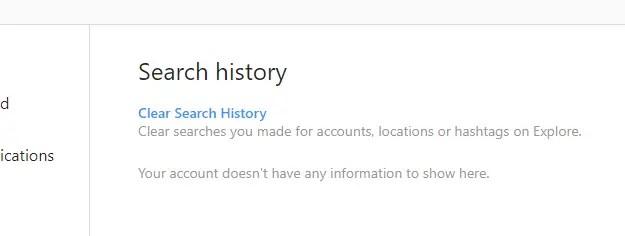
>
6. Por último, haga clic en Borrar el historial de búsqueda . 7. Confirma la eliminación haciendo clic en Sí, estoy seguro .
Borrar búsquedas específicas del Instagram
1. Localiza y lanza la aplicación Instagram .
2. Entra en Instagram con tu cuenta y contraseña, si no estás ya conectado.
3. En la parte inferior de la pantalla, toque la pestaña de búsqueda , representada por una lupa. Esta sirve como su página para buscar usuarios de Instagram y ver los mensajes sugeridos por Instagram.
4. En la parte superior de la página de búsqueda, seleccione la barra de búsqueda .
5. Los resultados de su búsqueda se dividen en cuatro categorías que puede hojear seleccionando cada pestaña. Son como tales:
- Reciente: Autoexplicativo. Las búsquedas que has usado a menudo y las búsquedas suelen aparecer en esta pestaña, incluyendo personas, etiquetas y lugares. Representada por el icono de la «hamburguesa» (tres líneas horizontales) en el extremo izquierdo.
- Gente: Cuando busques usuarios y quieras ver los usuarios que has buscado, utiliza la pestaña Gente. Está representada por el icono «cabeza y hombros».
- Etiquetas: Cuando busques a través de hashtags, todos y cada uno de los hashtags aparecerán en la pestaña de Tags. Representados por un hashtag.
- Lugares: Búsquedas del programa que se basan en los lugares. Sin embargo, no verás nada aquí si tienes la opción de localización desactivada para Instagram.
6. 6. Encuentra un resultado de búsqueda que quieras eliminar. A la derecha de él, verás una «X» muy pequeña. Adelante, selecciona esa » X «.